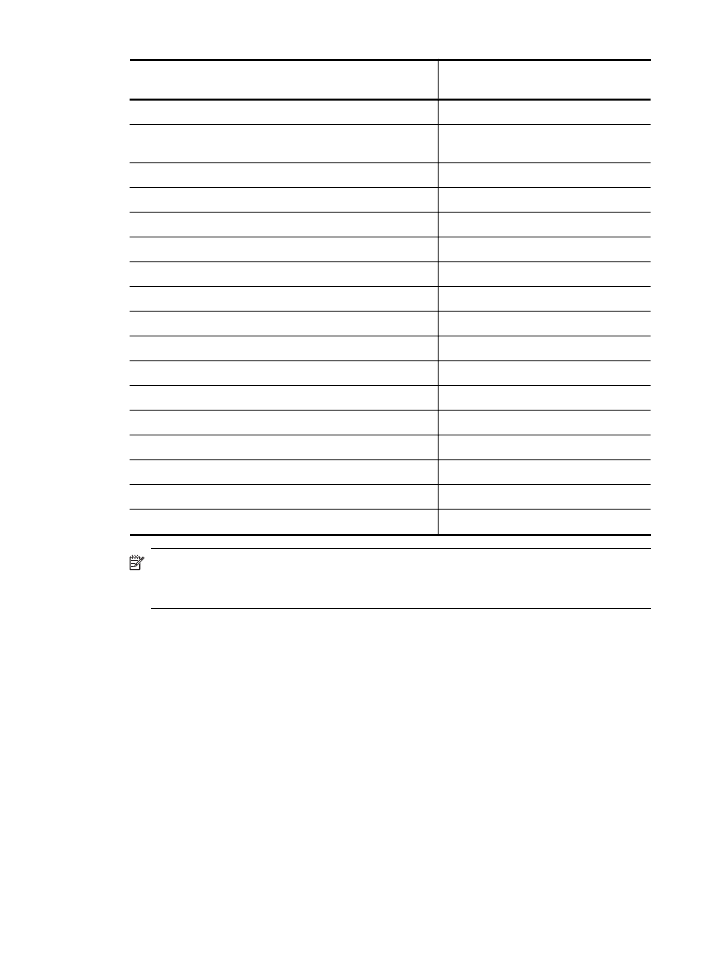
Промяна на скоростта или качеството на копиране
Устройството предоставя три опции за управление на скоростта и качеството на
копиране:
•
Настройката Най-добро дава най-високо качество на печат за всички
носители и премахва ефекта на ивиците, които понякога се появяват в
области с плътно покритие. Настройката Най-добро копира по-бавно
отколкото други настройки за качество.
•
Настройката Нормално дава висококачествен резултат и е
препоръчителната за копиране. Настройката Нормално копира по-бързо от
Най-добро и е настройката по подразбиране.
•
Най-бързо копира по-бързо от настройката Нормално. Текстът е с качество,
сравнимо с това на настройката Нормално, но графиките може да са с по-
ниско качество. Настройката Най-бързо използва по-малко мастило и
удължава живота на касетите с мастило.
(продължение)
Промяна на скоростта или качеството на копиране
41
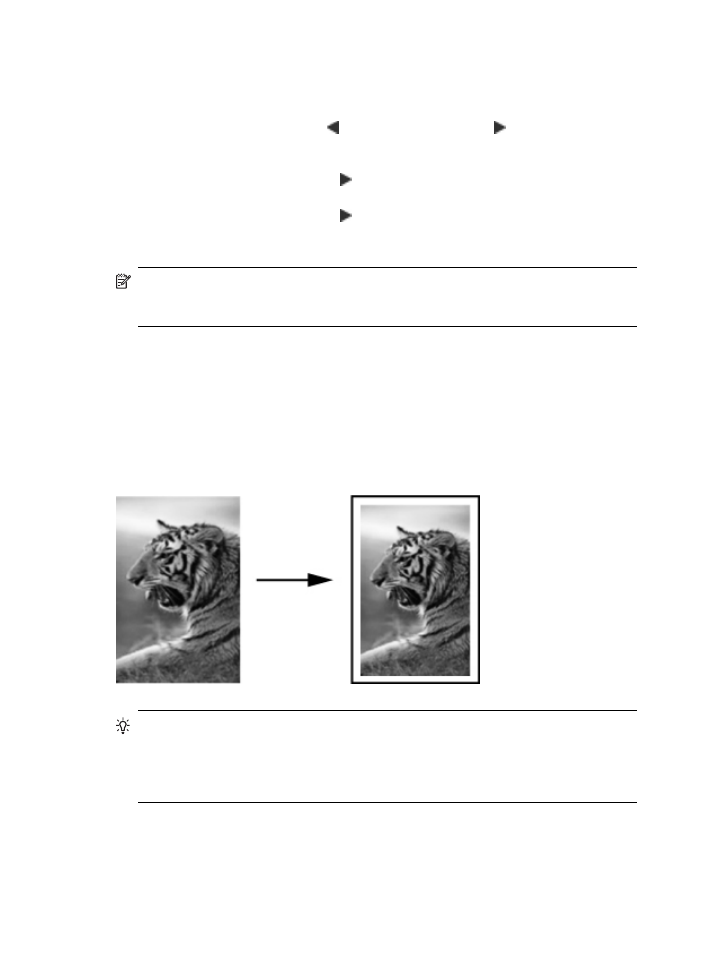
Промяна на качеството на копиране от контролния панел на устройството
1. Проверете дали в главната тава има заредена хартия.
2. Поставете оригинала върху стъклото на скенера със страната за печат надолу.
3. Натиснете стрелка за наляво или стрелка за надясно за избор на Copy
B&W (Черно-бяло копиране) или Copy Color (Цветно копиране), след което
натиснете бутона OK.
4. Натискайте стрелка за надясно , докато се появи Copy Quality (Качество на
копиране), а след това натиснете бутона OK.
5. Натискайте стрелка за надясно , докато се покаже съответното качество на
хартията, след което натиснете бутона OK.
6. Натиснете Старт.
Забележка Функциите за копиране може да се изпълняват чрез софтуера
HP Photosmart Studio (Mac). За допълнителна информация вж. помощта към
софтуера.